Dados Unitários
 Habilitar dados Unitários
Habilitar dados Unitários
Primeiramente marque o parâmetro “Habilitar dados Unitários“, caso queira selecionar quais dados específicos deseja integrar.
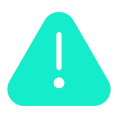 |
Importante: Sem a utilização deste recurso, todos os coordenadores, professores e alunos vinculados a estrutura serão integrados de acordo com as configurações que foram realizadas nos Parâmetros. |
Quando essa opção é selecionada, o processo será executado apenas para a informação contida nos campos habilitados.

 Turma/Disciplina
Turma/Disciplina
Neste campo informe o ID da Turma/Disciplina (IDTURMADISC) dentro TOTVS Educacional.
Lembrando que:
Contudo este não é o código da turma, ele faz referência ao número contido na barra de descrição da Turma/Disciplina.
Conforme imagem a seguir:

| TOTVS Educacional > Currículo e Oferta > Turma/Disciplina > Execute filtro > Clique em um cadastro. |
 Aluno
Aluno
É possível integrar somente um Aluno (RA) ou mais (separando os códigos por vírgulas).
Informe no campo o Registro Acadêmico do Aluno contido em seu cadastro no TOTVS Educacional:

| TOTVS Educacional > Currículo e Oferta > Aluno > Clique em um registro acadêmico. |
 Professor
Professor
Neste local informe o código do Professor (CODPROF), havendo possibilidade de integração de um ou mais registros (separando os registros por vírgula).
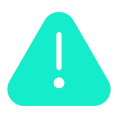 |
Importante: Lembrando que, este código faz referência ao campo Código do Professor e não o registro da PESSOA (Campo Código). |
Conforme imagem a seguir:
| TOTVS Educacional > Currículo e Oferta > Professor > Clique em um código do professor. |
 Coordenador
Coordenador
Neste local informe o código do Coordenador (CODPESSOA), havendo possibilidade de integração de um ou mais registros (separando os registros por vírgula).
O registro do coordenador está localizado nos passos indicados abaixo.

| TOTVS Educacional > Currículo e Oferta > Clique no curso desejado > Anexos > Matriz Aplicada. |
Abrirá a Tela de Matriz Aplicada. Clique na seção “Anexos” e localize a opção “Comissão Coordenadora“.

| Matriz Aplicada > Clique em uma matriz aplicada > Anexos > Comissão coordenadora. |
Na tela “Comissão Coordenadora“, encontrará o campo para criar e definir o cadastro de um coordenador.

| Comissão coordenadora > Incluir > Pessoa. |
 Exemplo Prático
Exemplo Prático
01. Condição – Inserindo somente informação na Turma/Disciplina
Essa opção indica que, ao inserir uma Turma/Disciplina no campo e habilitar o tipo de usuário “Alunos“, sem especificar nenhum registro no campo, todos os alunos serão enturmados na Turma/Disciplina “67“.
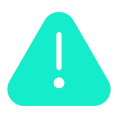 |
Importante: Esse exemplo pode ser aplicado aos outros tipos de usuários, seguindo a mesma regra. |

 |
Atenção: Independentemente da condição do campo Turma/Disciplina, é necessário ativar pelo menos uma opção da estrutura para realizar a integração. |

02. Condição – Inserindo somente informação no campo Aluno (RA)
Quando é inserido o Registro Acadêmico (RA) de um aluno, por exemplo, 00000045, no campo “Aluno (RA)” sem especificar a Turma/Disciplina à qual o aluno será enturmado, a integração criará um registro para esse aluno em cada turma/disciplina existente no sistema.
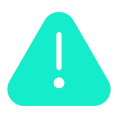 |
Importante: Esse exemplo pode ser aplicado aos outros tipos de usuários, seguindo a mesma regra. |

 |
Atenção: Independentemente da condição do campo Turma/Disciplina, é necessário ativar pelo menos uma opção da estrutura para realizar a integração. |

03. Condição – Inserindo um Usuário a uma Turma/Disciplina
Ao preencher uma Turma/Disciplina e o RA do aluno, o sistema irá enturmar o aluno selecionado para a disciplina escolhida.
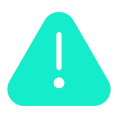 |
Importante: O mesmo procedimento pode ser aplicado para outros tipos de usuários. |

 |
Atenção: Independentemente da condição do campo Turma/Disciplina, é necessário ativar pelo menos uma opção da estrutura para realizar a integração. |

![]()




